Respostas às perguntas mais frequentes sobre o WooCommerce Bookings (Reservas do WooCommerce) (Disponível somente em inglês).
Nós recomendamos a leitura do guia Primeiros passos com o Reservas do WooCommerce, caso você ainda não tenha lido.
Por que eu não consigo realizar a finalização da compra com outros produtos usando a opção Requer confirmação?
↑ Back to topComo um produto reservável que requer confirmação também precisa de uma opção de pagamento especial para a finalização da compra, não é possível adicionar outros produtos no carrinho.
No entanto, você pode ter vários produtos que requer confirmação no mesmo pedido. Após a reserva ter sido confirmada, o cliente precisa efetuar o pagamento do pedido na página Minha conta.
Onde eu coloco os meus arquivos de modelo de Reservas?
↑ Back to topOs arquivos de modelos para o Reservas do WooCommerce podem ser encontrados no diretório: /wp-content/plugins/woocommerce-bookings/templates/.
Para editar esses arquivos de modo que estejam seguros para a atualização, coloque os arquivos no diretório: /wp-content/themes/your_theme_folder/woocommerce-bookings/.
Por exemplo: Se você deseja editar o arquivo my-bookings.php no diretório myaccount, você pode colocar o arquivo em: /wp-content/themes/your_theme_folder/woocommerce-bookings/myaccount/my-bookings.php.
Como eu faço para traduzir o Reservas do WooCommerce?
↑ Back to topOs arquivos de idioma para o Reservas do WooCommerce podem ser encontrados em: /wp-content/plugins/woocommerce-bookings/languages/. O arquivo do idioma inglês padrão é nomeado de woocommerce-bookings.pot.
Com um programa como o PoEdit (Disponível somente em inglês), você pode usar o arquivo .pot para criar arquivos de tradução de idiomas. Por exemplo, se desejar uma tradução da extensão Bookings para o Português do Brasil, você deverá traduzir as strings e criar os arquivos de tradução: woocommerce-bookings-pt_BR.mo e woocommerce-bookings-pt_BR.po.
Esses dois arquivos de idioma precisam ser movidos para o diretório: /wp-content/languages/plugins/.
- Como criar produtos reserváveis localizados com o WPML e o WooCommerce Bookings (Reservas do WooCommerce) (Disponível somente em inglês)
- Traduzir o WordPress.org/WooCommerce (Disponível somente em inglês), se estiver procurando por um arquivo de idioma
Qual fuso horário é usado para o Reservas do WooCommerce?
↑ Back to topIsso pode ser definido em Configurações do WooCommerce Bookings (Reservas do WooCommerce). Saiba mais em: Fusos horários.
O WooCommerce Bookings (Reservas do WooCommerce) é compatível com [inserir o nome do método de pagamento]?
↑ Back to topO WooCommerce Bookings (Reservas do WooCommerce) funciona com todas as extensões WooCommerce compatíveis e não interferem com o tipo de método de pagamento que está sendo usado. Você pode usar qualquer método de pagamento (Disponível somente em inglês).
O WooCommerce Bookings (Reservas do WooCommerce) pode [inserir o recurso]?
↑ Back to topExistem muitas ideias sobre como usar um WooCommerce Bookings (Reservas do WooCommerce) para criar um modelo de negócios exclusivo. É ótimo ver tanta variedade no mundo E-commerce, mas o Reservas é um produto pronto para uso e não pode atender a todos os casos imagináveis.
Se você não encontrar um recurso discutido em Perguntas Frequentes ou em nossos documentos, então provavelmente o Reservas do WooCommerce não terá esse recurso.
Sugerir um recurso
O Reservas do WooCommerce está em constante desenvolvimento. Se desejar algo que ainda não esteja listado, compartilhe sua ideia no Fórum de ideias do WooCommerce (Disponível somente em inglês). Após um recurso obter votos suficientes, o recurso é adicionado ao Reservas. Os recursos com mais votos também têm prioridade.
Adicionar um recurso
Se um recurso que você deseja tem uma procura limitada, a boa notícia é que o Reservas do WooCommerce possibilita que um desenvolvedor WooCommerce ou WordPress possa adicionar quase qualquer recurso. Se você precisa de um desenvolvedor para adicionar um recurso ao Reservas do WooCommerce, visite nossa página de Personalizações (Disponível somente em inglês).
Por que os pedidos são definidos como Processando e não como Concluídos?
↑ Back to topApós um pedido ter sido pago, o WooCommerce somente define o status do pedido como Concluído se todos os produtos comprados no pedido forem virtuais e baixáveis. Se todos os produtos em um pedido forem físicos e/ou virtuais sem serem baixáveis, o pedido será definido como Processando. Isso ajuda você a gerenciar a entrega de itens físicos.
Ao contrário dos produtos virtuais normais, os produtos reserváveis que são definidos como virtuais substituirão o comportamento padrão. Com isso, quando um pedido contém somente um produto reservável que é virtual, o pedido será definido automaticamente como Concluído se o pagamento tiver sido efetuado.
Por outro lado, quando um pedido que contém um produto reservável que não é virtual, o status do pedido é definido como Processando.
Como alternativa, você pode usar o Order Status Manager (Gerenciador de status de pedidos) (Disponível somente em inglês) para gerenciar os status de pedidos mais detalhadamente, independentemente do tipo de produto.
Onde posso encontrar um exemplo onde o Reservas do WooCommerce está sendo usado?
↑ Back to topDê uma olhada nas lojas que usam o Reservas do WooCommerce no mundo real ou adicione sua própria loja: Histórias de clientes (Disponível somente em inglês).
Cenários de exemplo:
- Atividades de reserva se você tem uma assinatura ativa – Atividades/Membro de Academia
- Salão de cabeleireiro
- Estúdio de gravação
- Escritório de advocacia
- Atividade turística
- Museu – Exemplo com códigos de barras do pedido
Por que o calendário não é exibido nos produtos reserváveis?
↑ Back to topAbaixo estão listadas algumas sugestões para solucionar problemas de um calendário que pode não estar sendo exibido na página de produtos.
- Se você estiver usando o Cloudflare, pode ser necessário desativar o Rocket Loader (Disponível somente em inglês), pois pode estar interferindo no JavaScript do calendário.
- Se você estiver usando o Chrome ou Firefox, analise o console (Disponível somente em inglês) quanto a erros ou conflitos no produto que deve ser exibido no calendário dos produtos.
- Se o seu site estiver hospedado no WP Engine, você poderá ver o calendário exibir um ícone giratório interminável de status carregando. A análise do console do navegador exibirá um erro 403. Para resolver esse problema, você precisa entrar em contato com o suporte do WP Engine e solicitar que excluam todos os cookies do WooCommerce do cache. Uma lista completa de cookies do WooCommerce pode ser encontrada neste documento.
Como eu faço para criar uma reserva manual com Product Add-Ons (Complementos de produtos)?
↑ Back to topEste artigo descreve como: Reservar manualmente com Product Add-Ons (Complementos de produtos).
Como eu faço para cobrar um depósito para uma reserva?
↑ Back to topUse o WooCommerce Deposits (Depósitos do WooCommerce) (Disponível somente em inglês).
Como eu posso enviar um lembrete por mensagem de texto sobre as reservas?
↑ Back to topO WooCommerce Twilio (Disponível somente em inglês) pode ser usado para enviar notificações de reserva por SMS. Quando os dois plugins estão ativos, você encontrará as notificações de reserva em WooCommerce > Configurações > SMS. Onde você pode habilitar as seguintes mensagens:
- Admin reminder (Lembrete para administrador) – enviado aos beneficiários antes do início da reserva
- Admin cancellation (Cancelamento ao administrador) – enviado aos beneficiários quando uma reserva é cancelada
- Customer reminder (Lembrete ao cliente) – enviado ao cliente antes do início da reserva
- Customer follow up (Acompanhamento ao cliente) – enviado a um cliente após a reserva ser concluída
- Customer cancellation (Cancelamento ao cliente) – enviado a um cliente quando uma reserva é cancelada
- Customer confirmation (Confirmação ao cliente) – enviada a um cliente quando uma reserva é confirmada
Saiba mais sobre como usar essa integração na documentação do WooCommerce Twilio.
Como eu posso enviar um e-mail para um cliente X dias antes da data de reserva do cliente?
↑ Back to topO Follow Up Emails (E-mails de acompanhamento) (Disponível somente em inglês) pode ser usado para enviar um lembrete aos clientes. Os e-mails de acompanhamento incluem:
- Before Booked Date (Antes da data reservada)
- After Booked Date (Após a data reservada)
- After Booking is Created (Após a reserva ser criada)
- After Booking Status: unpaid (Após o status da reserva: não pago)
- After Booking Status: pending confirmation (Após o status da reserva: pendente)
- After Booking Status: confirmed (Após o status da reserva: confirmado)
- After Booking Status: cancelled (Após o status da reserva: cancelado)
- After Booking Status: complete (Após o status da reserva: concluída)
Cada e-mail pode ser agendado para ser enviado em minutos, horas, dias, semanas, meses e anos.
Eu posso cobrar um preço diferente para adultos e crianças?
↑ Back to topSim, você pode, ao definir diferentes tipos de pessoa e configurar preços diferentes para cada tipo.
Eu posso alterar a taxa diária de uma reserva de acordo com a quantidade de dias que um cliente reserva?
↑ Back to topSim. Dê uma olhada em: Alterações nas taxas diárias.
Eu posso cobrar um preço diferente para reservas nos finais de semana?
↑ Back to topSim! Dê uma olhada em: Preços para finais de semana.
Como eu posso configurar as reservas por noites?
↑ Back to topAs reservas por noites podem ser feitas usando o complemento WooCommerce Accommodation Bookings (Reservas de hospedagem do WooCommerce) (Disponível somente em inglês). Por padrão, o Reservas oferece somente suporte a reservas por dias.
Por que as reservas não estão sendo exibidas no meu Google Agenda?
↑ Back to topVerifique novamente se você concluiu as etapas do processo de integração: Integração do Google Agenda. Você também pode ativar o registro em WooCommerce > Status > Logs para verificar se existem erros na conexão.
A extensão [inserir o nome da extensão] é compatível com o Reservas do WooCommerce?
↑ Back to topVisualize abaixo uma lista de extensões:
Compatível com
↑ Back to top- Product Add-Ons (Complementos de produtos) (Disponível somente em inglês)
- Force Sells (Forçar vendas) (Disponível somente em inglês)
- Order Barcodes (Códigos de barras para pedidos) (Disponível somente em inglês)
- PDF Invoices (Faturas em PDF) (Disponível somente em inglês)
- Sensei (Disponível somente em inglês)
- Follow-Up Emails (E-mails de acompanhamento (Disponível somente em inglês)
- WooCommerce Deposits (Depósitos do WooCommerce) (Disponível somente em inglês)
- Print Invoices Packing Lists (Imprimir faturas e listas da embalagem) (Disponível somente em inglês)
Compatibilidade limitada
↑ Back to top- Dynamic Pricing (Preço dinâmico) (Disponível somente em inglês) – Como os produtos reserváveis não usam a quantidade do produto, as regras de Preço de categoria avançada não funcionarão. No entanto, as regras de preços com base no Total do pedido, Regras do usuário e Categorias simples devem ser compatíveis.
- Product Vendors (Fornecedores de produtos) (Disponível somente em inglês) – Atualmente os Fornecedores não têm acesso aos recursos. Estamos trabalhando ativamente para adicionar esse recurso no futuro.
Não compatível com
↑ Back to top- Pre-Orders (Pré-pedidos) (Disponível somente em inglês)
- Name Your Price (Nomeie o seu preço) (Disponível somente em inglês)
- Gravity Forms Product Add-Ons (Complementos de produtos com Gravity Forms) (Disponível somente em inglês)
- Composite Products (Produtos compostos) (Disponível somente em inglês)
- Product Bundles (Pacotes de produtos) (Disponível somente em inglês)
- Point of Sale for WooCommerce (Ponto de venda para WooCommerce) (Disponível somente em inglês)
Avalie a solicitação de recurso para agrupar produtos reserváveis em nosso Painel de ideias (Disponível somente em inglês) e adicione seu voto e comentários. Quanto mais popular uma ideia se torna, maior é a prioridade de nossos desenvolvedores em analisar a ideia.
Como eu posso alterar as cores do calendário de reservas que os clientes visualizam?
↑ Back to topAs cores do calendário com seletor de datas são gerenciadas por CSS. Saiba mais em: Elementos de Estilo CSS do Calendário do WooCommerce Bookings (Reservas do WooCommerce).
É possível usar uma lista suspensa de datas disponíveis em vez do calendário com seletor de datas?
↑ Back to topA partir da versão 1.13x do Reservas do WooCommerce, as vagas/blocos de tempo que são definidos pelo cliente com duração em minutos/horas são exibidas em uma lista suspensa.
Os produtos reserváveis que são definidos com uma duração fixa ainda são exibidos sem uma lista suspensa.
O que acontece com as reservas abandonadas se o cliente não pagar pelo pedido?
↑ Back to topComo todos os pedidos pendentes, o WooCommerce cancela automaticamente os pedidos quando o Manter estoque (minutos) é atingido. Isso pode ser configurado em WooCommerce > Configurações > Produtos > Inventário.

Além disso, quaisquer reservas que tenham um status “no carrinho” serão removidas do carrinho se a sessão do usuário ficar inativa por 60 minutos e, desta forma, liberando a disponibilidade. Especificamente, um CRON job é agendado com o nome wc-booking-remove-inactive-cart, no qual será chamado automaticamente a cada 60 minutos. Se as reservas com status No Carrinho não estiverem sendo excluídas, normalmente é um sintoma de que os CRON jobs não estão funcionando corretamente no seu servidor (Disponível somente em inglês).
Por que não existe nenhuma data reservável após adicionar um Intervalo de datas personalizado?
↑ Back to topDigamos que sua loja esteja aberta todos os dias entre 8:00AM e 4:00PM e no dia 25 de dezembro esteja fechada. Isso inclui um Intervalo de datas personalizado e um Intervalo de horário.
As seguintes regras NÃO funcionam e farão com que o seu calendário de entrada fique na cor cinza. Isso ocorre porque o Intervalo de datas personalizado e o Intervalo de horário estão ambos sendo usados.

As regras precisam ser reorganizadas e incluir uma regra de Intervalo de dias. A imagem abaixo mostra as regras corretas para que isso funcione:
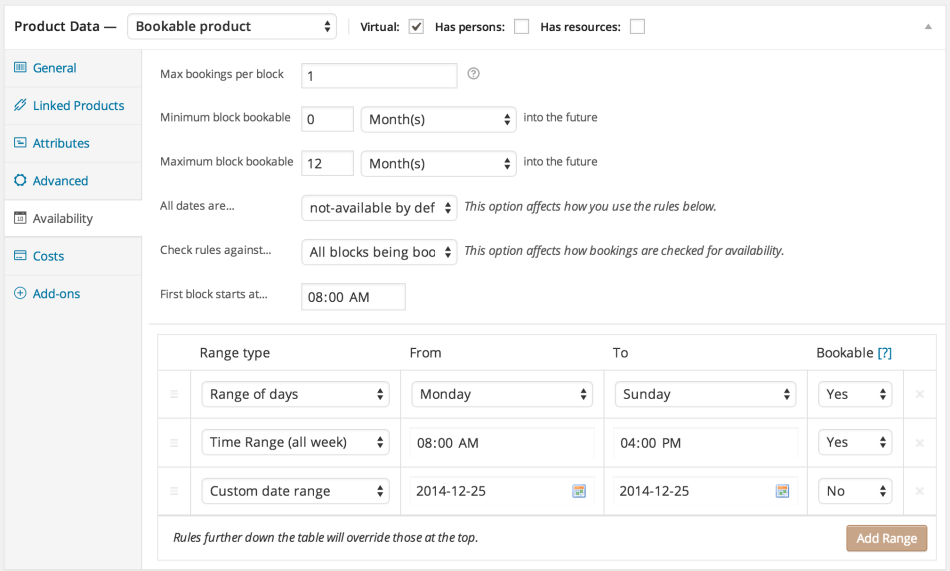
Nós adicionamos Intervalo de dias e incluímos a regra na parte superior. O Intervalo de datas personalizado é adicionado na parte inferior.
Como eu posso alterar o dia de início do calendário de reservas na página do produto?
↑ Back to topPara definir que o seu calendário de reservas comece em um dia diferente, é necessário alterar a configuração no próprio WordPress.
- Vá para: Painel do Administrador do WP > Configurações > Geral
- Role a página para baixo até Semana começa em e altere para o dia da semana de sua preferência.
- Clique em Salvar alterações.
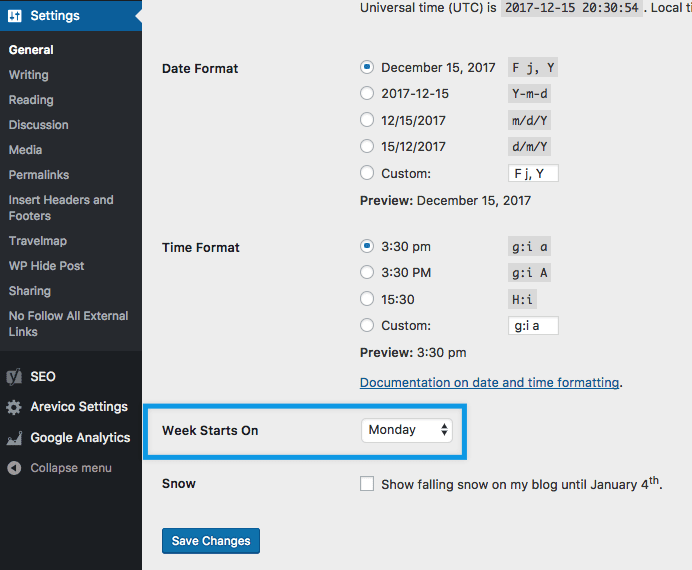
Como eu posso cancelar as reservas não pagas que requerem confirmação após o administrador do site ter confirmado a reserva?
↑ Back to topSe seus produtos reserváveis tem a necessidade de confirmação, você pode definir o status como concluídos, mas se o cliente não voltar para efetuar o pagamento da reserva, as vagas reservadas pelo cliente ainda permanecerão sendo exibidas como indisponíveis, evitando que novos clientes reservem as mesmas vagas.
Para cancelar essas reservas não pagas, você pode criar um fluxo de trabalho com a extensão AutomateWoo (Disponível somente em inglês) para cancelar essas reservas após um determinado período de tempo.
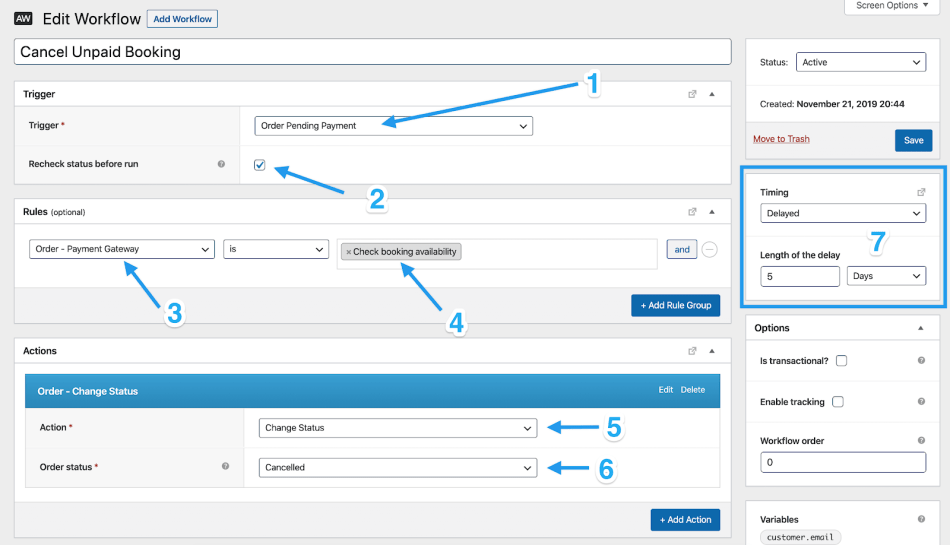
Perguntas e Comentários
↑ Back to topTem alguma dúvida antes de comprar? Por favor, preencha este formulário de pré-venda (Disponível somente em inglês).
Já comprou e precisa de alguma assistência? Entre em contato com um Happiness Engineer via the Help Desk.